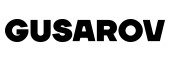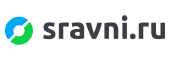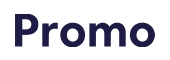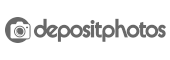Курс Google Analytics → Отправка информации об оплате в GA из Google Spreadsheet (без CRM)
Хорошо, когда есть CRM и разработчики и ресурсы, для того, чтобы реализовать интеграцию CRM и Google Analytics, для выгрузки оплаченных заказов или подтвержденных конверсий. Но иногда этого нет, а очень надо.
Для этих целей нам хватит Google Spreadsheet документа и небольшого изменения в форме заказа или заявки.
Так как мы будем использовать Measurement Protocol, нам нужен ClientID, который GA выдает всем пользователям, которые попали на сайт.
Возьмем для примера какую-нибудь форму:
<form id="callBack" > <dl> <dt>Ваше имя</dt> <dd><input type="text" name="NAME" required=""></dd> <dt>Телефон</dt> <dd><input type="phone" name="PHONE" required=""></dd> </dl> <button>Свяжитесь со мной</button> </form>
И дополним её еще одни полем и функцией:
<form id="callBack" onsubmit="return getCid(); "> <dl> <dt>Ваше имя</dt> <dd><input type="text" name="NAME" required=""></dd> <dt>Телефон</dt> <dd><input type="phone" name="PHONE" required=""> <input name="cid" type="hidden" id="cid"> </dd> </dl> <button>Свяжитесь со мной</button> </form>
также, разместим скрипт:
<script>
function getCid()
{
var match = document.cookie.match('(?:^|;)\\s*_ga=([^;]*)');
var raw = (match) ? decodeURIComponent(match[1]) : null;
if (raw)
{
match = raw.match(/(\d+\.\d+)$/);
}
var gacid = (match) ? match[1] : null;
if (gacid)
{
document.getElementById("cid").value = gacid;
}
return true;
}
</script>
Теперь заявки приходят с новым полем cid, он нам понадобится в дальнейшем.
Дальше, берем этот SpreadSheet (не забываем копировать себе):
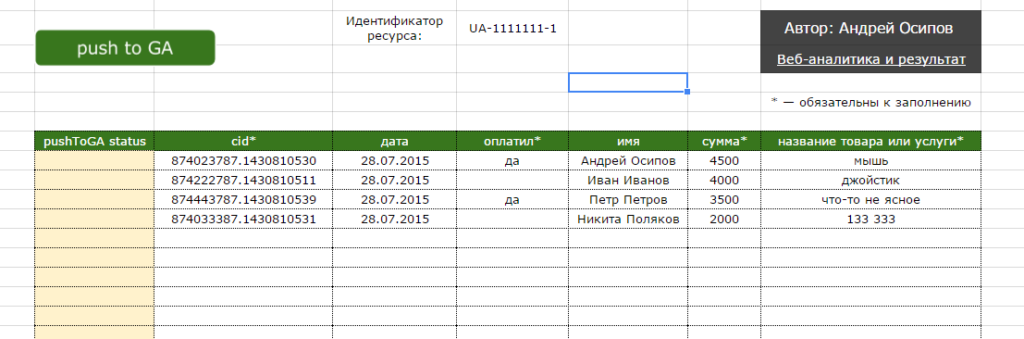
В него мы будем заносить данные о лидах — заявках, которые приходят с формы обратной связи и фиксировать те, по которым была получена оплата.
Важно! Меняем Идентификатор ресурса на свой.
В этой таблице следующие поля:
- pushToGa status — сервисное, менять значения там не нужно. Значения выставляются автоматически по факту передачи данных в Google Analytics.
- cid — это clientID которое мы получаем вместе с формой заявки и заносим в таблицу.
- Дата заказа — информационное поле для вас, не передаётся в Google Analytics.
- Оплатил — вы выставляете сюда значение «да», в случае, если оплата получена.
- Имя — информационное поле для вас, которые не передаётся в Google Analytics.
- Сумма — сумма заказа. Передается в Google Analytics.
- Название товара или услуги — передается в Google Analytics.
Для простоты схемы, в Google Analytics мы будем передать событие, с значениями:
- Категория — pay.
- Действие — название товара или услуги.
- Ценность — сумма заказа.
- Событие интерактивное.
После того, как оплата зафиксирована в таблице, нажимаем на большую зеленую кнопку и данные уходят в Google Analytics!
Теперь в Google Analytics создаем цель на базе нашего события:
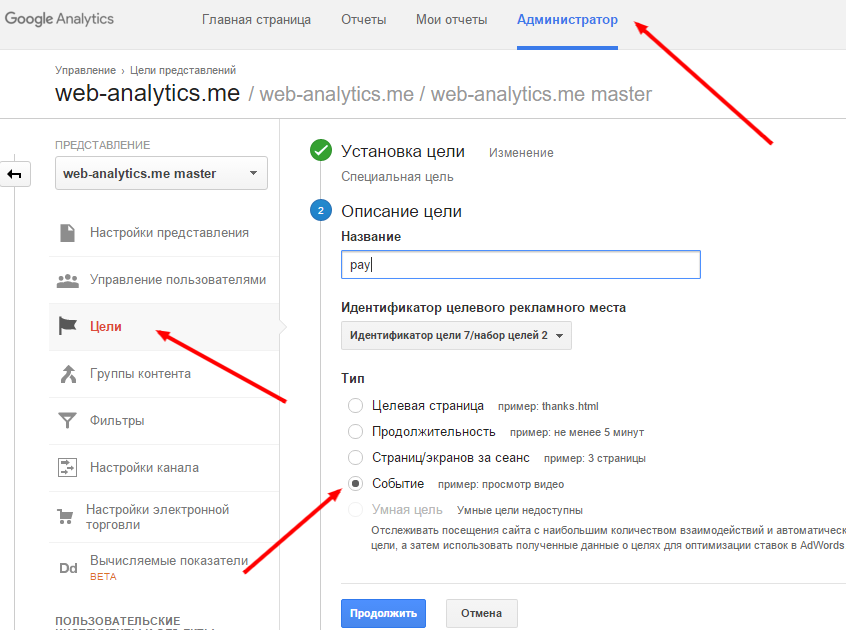
и прописываем значения события, которое мы передаем:
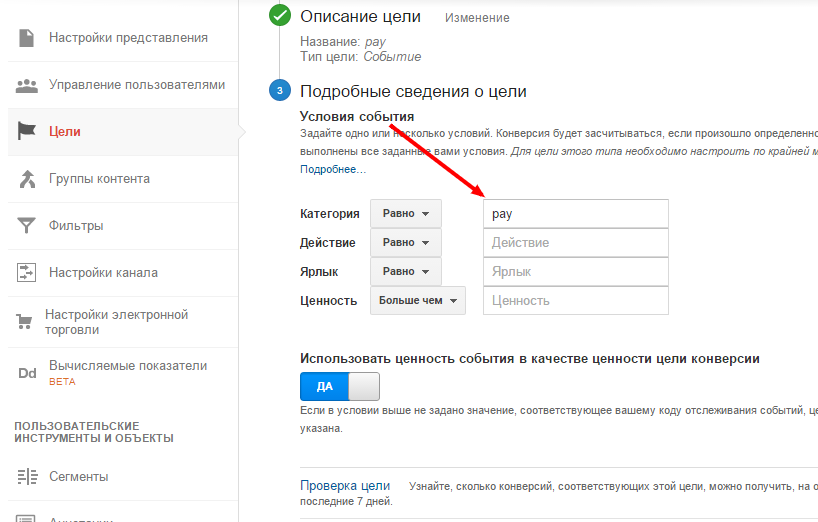
После чего, можем сделать несколько кастомных отчетов по работе с этими данными:
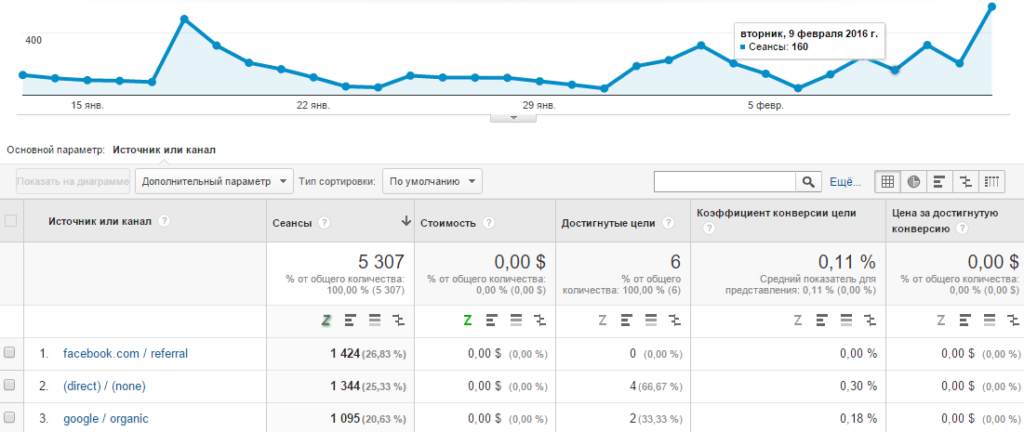
Если же в вашем представлении больше чем одна цель, то измените отчет, указав в показатели только нужную цель (pay).
Источник: https://web-analytics.me/crm_based_on_spreadsheets